Gids: hoe u uw Waze-locatie deelt met WhatsApp
Andere Handige Gids / / August 05, 2021
In deze tutorial laten we je de stappen zien om je Waze-locatie te delen met WhatsApp. Als het gaat om gps-navigatie-apps, is Google Maps waarschijnlijk de eerste naam die in je opkomt. Er is echter nog een behoorlijk handige optie in dit domein. Waze, de app van Google, heeft een flink aantal handige functies ingebouwd, naast een gemakkelijk te navigeren gebruikersinterface. Op dezelfde manier kunt u ook uw bestemmingslocatie en de live locatie delen.
U kunt de bovengenoemde locaties rechtstreeks vanuit de app zelf delen op verschillende platforms voor sociale media en instant messaging. Nu we het er toch over hebben, WhatsApp is zonder twijfel het meest gebruikte IM-platform. Daarom laten we u vandaag zien hoe u volledig gebruik kunt maken van beide apps. In deze gids worden de stappen beschreven om uw Waze-locatie rechtstreeks met WhatsApp te delen. Volg de instructies voor de volledige instructies.

Hoe Waze-locatie te delen met WhatsApp
Voordat we de stappen opsommen, zijn er een paar punten die het vermelden waard zijn. Ten eerste, de locatie (routelocatie of de live locatie) die je hebt gedeeld met de beoogde persoon, zij kunnen deze ook doorsturen naar andere gebruikers. In dit opzicht heeft de app een optie geboden om te stoppen met het delen van de locatie wanneer en wanneer je maar wilt. We zullen ook die optie bekijken. Met dat gezegd, zijn hier de vereiste stappen om uw Waze-locatie te delen met WhatsApp.
Instructies Stappen
- Start het Waze-app op uw apparaat.
- Tik op het zoekpictogram linksonder en voer de gewenste locatie in.
- Er verschijnt nu een pop-upmenu met uw bestemmingsgerelateerde informatie.
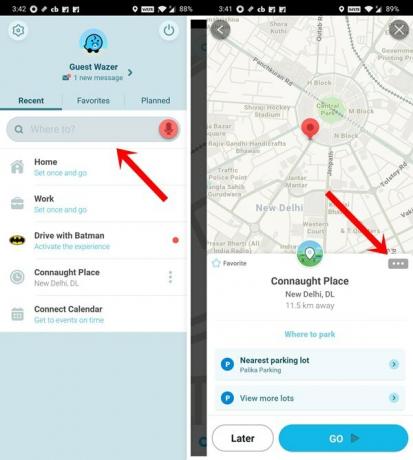
- Rechtsboven zie je drie horizontale stippen, tik erop en selecteer de optie Verzenden.
- Het dialoogvenster ‘Locatie verzenden’ wordt nu weergegeven, selecteer WhatsApp in het menu.
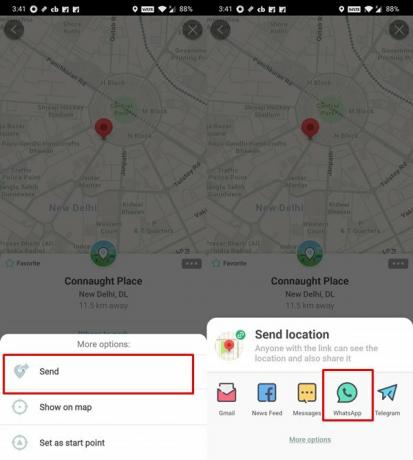
- Selecteer het gewenste contact uit WhatsApp en klik op de knop Verzenden.
- Aan de andere kant, als u uw ritlocatie wilt verzenden, drukt u na het zoeken naar uw locatie op de blauwe Go-knop.
- Je zou nu de Share Drive-optie moeten zien, tik erop.
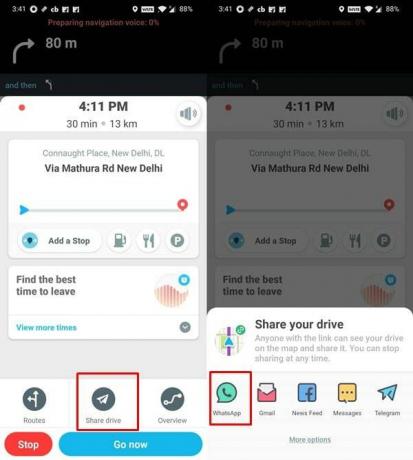
- Selecteer vervolgens WhatsApp onder de optie Deel uw schijf. Selecteer nu het gewenste contact en klik op Verzenden.
- Als je op enig moment wilt stoppen met het delen van de locatie, ga dan terug naar de Waze-app en tik op de rode Stop-knop. Dat is het.
Dit waren de stappen om je Waze-locatie te delen met WhatsApp. Als u vragen heeft over de bovengenoemde stappen, kunt u ons dit laten weten in de opmerkingen hieronder. Afronding, hier zijn er enkele iPhone tips en trucs, PC tips en trucs, en Android-tips en trucs die u ook moet bekijken.



